win10桌面改到d盘 win10系统电脑如何将桌面文件保存到D盘
更新时间:2023-12-05 12:00:20作者:xtyang
在使用Win10操作系统的电脑中,我们经常需要将桌面文件保存到D盘,以便更好地管理和保护我们的数据,许多用户可能不清楚如何进行这样的操作。本文将介绍如何将Win10桌面改到D盘,并提供一些简单易行的方法来将桌面文件保存到D盘。无论是为了释放C盘的存储空间,还是为了备份重要的桌面文件,这些方法都能帮助我们更好地管理我们的电脑文件。让我们一起来探索吧!
步骤如下:
1.打开电脑进入系统后,双击【此电脑】进入。
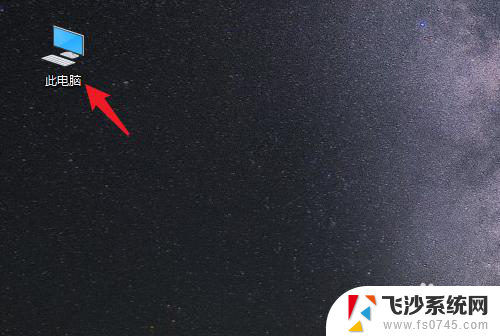
2.进入后,右键点击【桌面】。选择【属性】的选项。
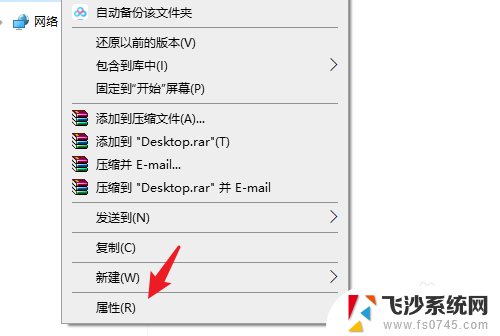
3.点击后,选择上方的【位置】选项。
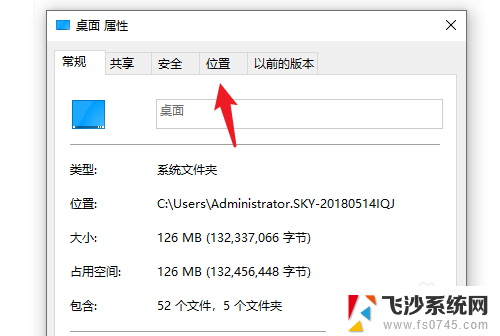
4.进入后,点击下方的【移动】选项。
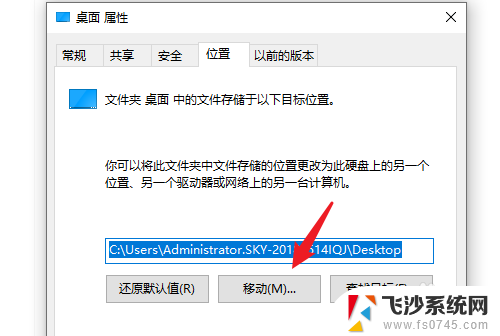
5.点击后,选择D盘的盘符。并新建一个文件夹,点击【选择文件夹】。
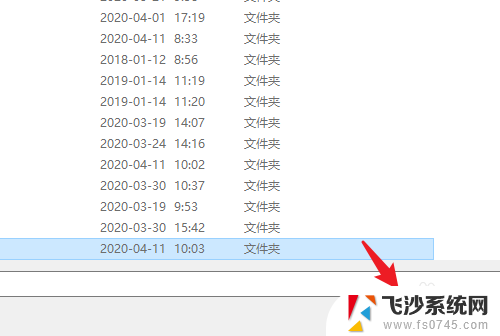
6.点击后,选择下方的【应用】选项。
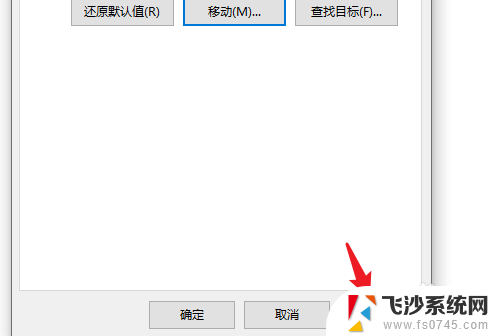
7.在弹出的提示内,点击【是】。即可将桌面文件保存到D盘。
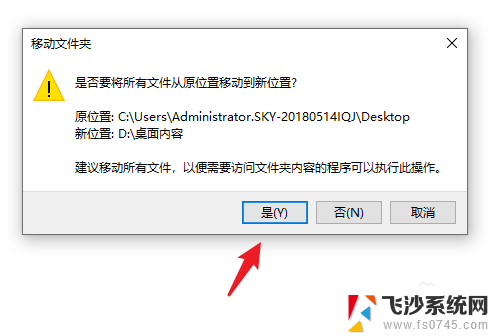
以上就是将win10桌面改到D盘的全部内容,如果您有任何疑问,请参考小编的步骤进行操作,希望这能对您有所帮助。
win10桌面改到d盘 win10系统电脑如何将桌面文件保存到D盘相关教程
-
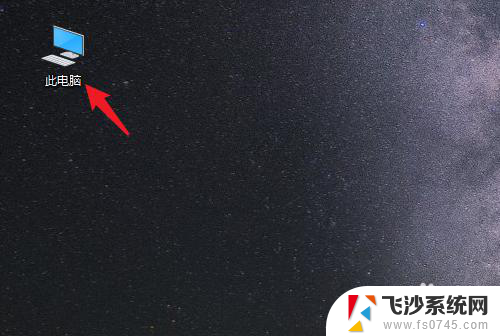 桌面如何放到d盘 Win10系统如何将桌面文件保存到D盘
桌面如何放到d盘 Win10系统如何将桌面文件保存到D盘2024-02-23
-
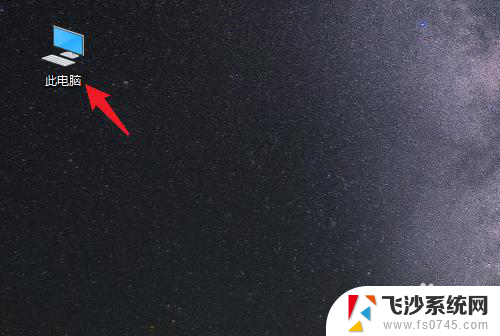 桌面设置d盘 如何将win10系统的桌面文件保存到D盘
桌面设置d盘 如何将win10系统的桌面文件保存到D盘2024-03-04
-
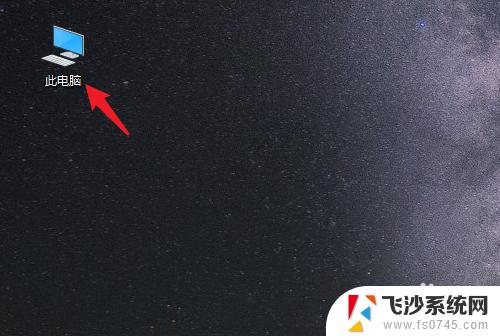 win10桌面文件如何存放到d盘? Win10系统如何将桌面文件保存到D盘
win10桌面文件如何存放到d盘? Win10系统如何将桌面文件保存到D盘2023-11-06
-
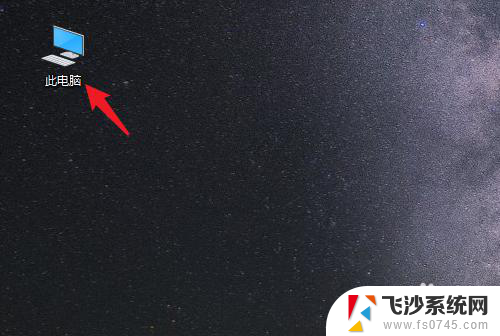 怎么把桌面上的文件夹移动到d盘 win10系统电脑如何将桌面文件保存到D盘
怎么把桌面上的文件夹移动到d盘 win10系统电脑如何将桌面文件保存到D盘2024-02-10
- 如何把电脑桌面文件放到d盘 win10系统电脑如何将桌面文件保存到D盘
- 怎么将电脑桌面文件存在d盘 Win10系统如何将桌面文件保存到D盘
- 怎么把文件夹从桌面移到d盘 Win10系统如何将桌面文件保存到D盘
- 怎么将桌面上的文件移到d盘 Win10系统怎么将桌面文件保存到D盘
- 如何将桌面设置成d盘 Win10系统如何将桌面文件保存到D盘
- 电脑桌面怎么存到d盘 Win10系统电脑怎样将桌面文件保存到D盘
- win10专业版查看激活 win10专业版如何确认是否已激活
- windows截图并保存 Win10如何使用快捷键快速截屏保存
- windows精确搜索 WIN10文件搜索方法
- win10怎样删除掉更新文件 Win10系统更新文件删除步骤
- 把桌面的文件放到d盘 win10系统桌面文件保存到D盘的具体方法
- 老版本win10系统 Win10怎么降级到以前的版本
win10系统教程推荐
- 1 win10专业版查看激活 win10专业版如何确认是否已激活
- 2 win10怎样删除掉更新文件 Win10系统更新文件删除步骤
- 3 老版本win10系统 Win10怎么降级到以前的版本
- 4 win10怎样调屏幕亮度 Win10调整电脑屏幕亮度方法
- 5 win开启远程桌面 Win10如何关闭远程桌面连接服务
- 6 打开旧版ie浏览器 win10如何访问Internet Explorer浏览器
- 7 苹果手机可以连接联想蓝牙吗 苹果手机WIN10联想笔记本蓝牙配对教程
- 8 win10手机连接可以卸载吗 Win10手机助手怎么卸载
- 9 win10里此电脑的文档文件夹怎么删掉 笔记本文件删除方法
- 10 win10怎么看windows激活码 Win10系统激活密钥如何查看